このドキュメントでは、Google Cloud コンソールを使用してログベースの指標の一覧表示とグラフ化を行う方法について説明します。ログベースの指標の作成方法については、カウンタ指標の構成と分布指標の構成をご覧ください。
始める前に
Identity and Access Management のロールに、ログベースの指標の作成と表示とアラート ポリシーの作成に必要な権限が含まれていることを確認します。詳細については、ログベースの指標の権限をご覧ください。
ログベースの指標を一覧表示する
Google Cloud プロジェクトのログベースの指標を一覧表示するには、次の操作を行います。
-
Google Cloud コンソールで、[ログベースの指標] ページに移動します。
このページを検索バーで検索する場合は、小見出しが「Logging」の結果を選択します。
既存の Google Cloud プロジェクトを選択します。ログベースの指標のインターフェースには、システム指標とユーザー定義指標の 2 つの指標タイプのリストが表示されます。
ログベースの指標のインターフェースにある [ユーザー定義の指標] ペインには、Google Cloud プロジェクトのユーザー定義指標を管理ための機能が用意されています。
ユーザー定義指標の表には、[名前]、[説明]、[タイプ]、[フィルタ] 列があります。これらは指標の作成時に指定します。
[ユーザー定義の指標をフィルタ] ペインでは、テキスト検索または指標の [名前]、[説明]、[フィルタ] で指標の一覧をフィルタリングできます。
ユーザー定義指標の表には、[先月の使用量] および [月初からの使用量(MTD)] の列があります。この使用状況データは、どの指標に最も多くのデータが取り込まれるかを判断する場合や請求額を見積もる場合に役立ちます。
ユーザー定義指標ペインの各指標の more_vert(その他)メニューには、指標を管理するための追加機能が表示されます。
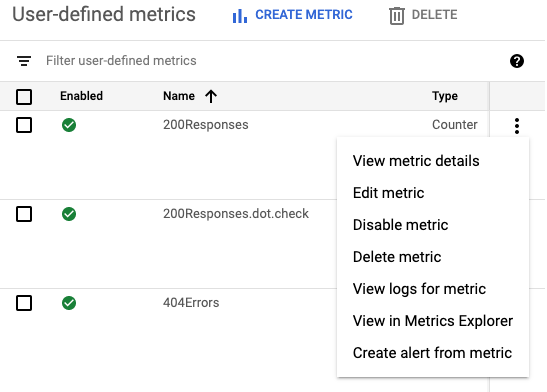
- 指標の詳細を表示: 定義されていれば、指標の名前、タイプ、説明、フィルタ、単位、ラベルが表示されます。
- 指標を編集: 指標の特定のフィールドを編集できます。
- 指標を無効化: 指標の計算を停止します。無効化された指標は同じメニューから再び有効にできます。
- 指標を削除: 指標を削除します。
- 指標のログの表示: ログ エクスプローラに移動し、[クエリビルダー] に指標のフィルタを入力してクエリを実行します。
- Metrics Explorer で表示: 指標をグラフ化できます。
- 指標に基づいて通知を作成する: ログベースの指標が指定した条件に一致する場合に通知を構成できます。詳細については、ログベースの指標に関するアラートをご覧ください。
ログベースの指標をグラフ化する
ログベースの指標のグラフを作成するには、次の操作を行います。
-
Google Cloud コンソールで、[ログベースの指標] ページに移動します。
このページを検索バーで検索する場合は、小見出しが「Logging」の結果を選択します。
表示する指標を見つけて、指標のmore_vert(その他)メニューから [Metric Explorer で表示] を選択します。
事前構成された Metrics Explorer が開きます。ただし、グラフの設定を変更することもできます。
たとえば、次のスクリーンショットは、特定の Google Cloud プロジェクトの
byte_countという名前のシステム指標のグラフを示しています。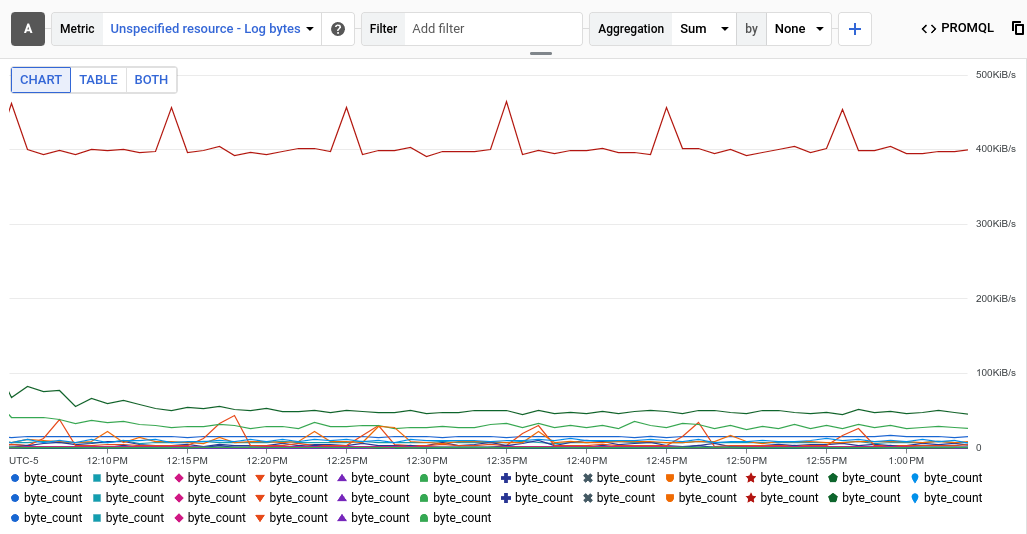
[集計] エントリは、グラフの各時系列が特定のログに書き込まれたバイト数の合計であることを示しています。上の例では、プロジェクトに複数のログが含まれているため、グラフに複数の時系列が表示されています。
特定のログのデータを表示するには、フィルタを追加します。たとえば、BigQuery によって書き込まれたログエントリの
byte_count指標を表示するには、[フィルタを追加] をクリックして [ログ] を選択し、BigQuery エントリを選択します。グラフに単一の時系列が表示され、BigQuery によって書き込まれたログバイトの合計が表示されるようになりました。ログエントリの重大度ごとにbyte_count指標を表示する場合は、[集計] エントリの 2 番目のメニューを [なし] から [重大度] に変更します。次のグラフは、BigQuery によって書き込まれたログの重大度レベル別に表示されるbyte_count指標を示しています。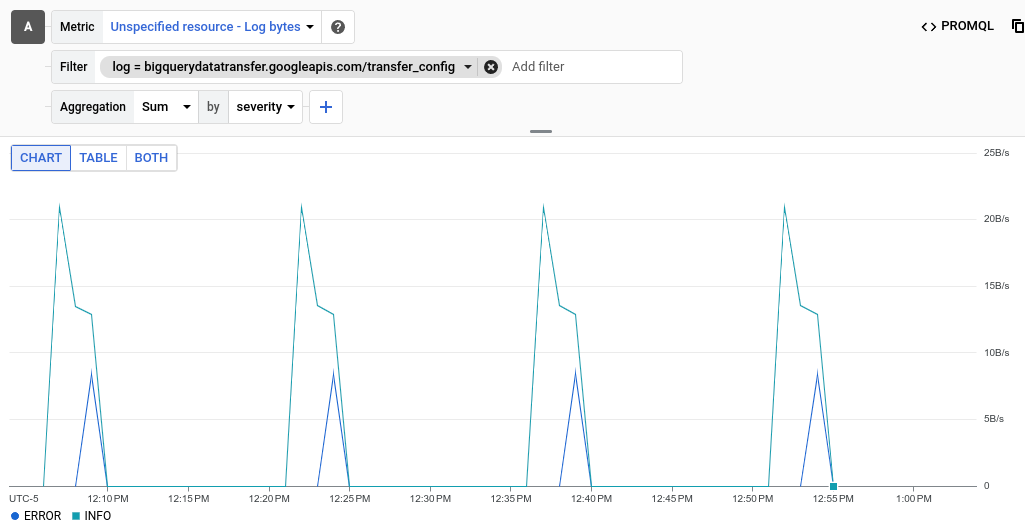
分布値のログベースの指標の場合は、[折れ線グラフ] を開いて [ヒートマップ グラフ] を選択します。
分布値の指標の詳細については、分布指標とパーセンタイルと分布値の指標をご覧ください。
省略可: 後で参照できるようにグラフを保存するには、ツールバーの [グラフを保存] をクリックして、ダイアログを完了します。グラフを既存のダッシュボードに保存することも、新しいダッシュボードを作成することもできます。
次のステップ
- ログベースの指標のアラート ポリシーを作成するには、ログベースの指標に関するアラートをご覧ください。
指標データのグラフ化の詳細については、次の Monitoring リソースをご覧ください。
